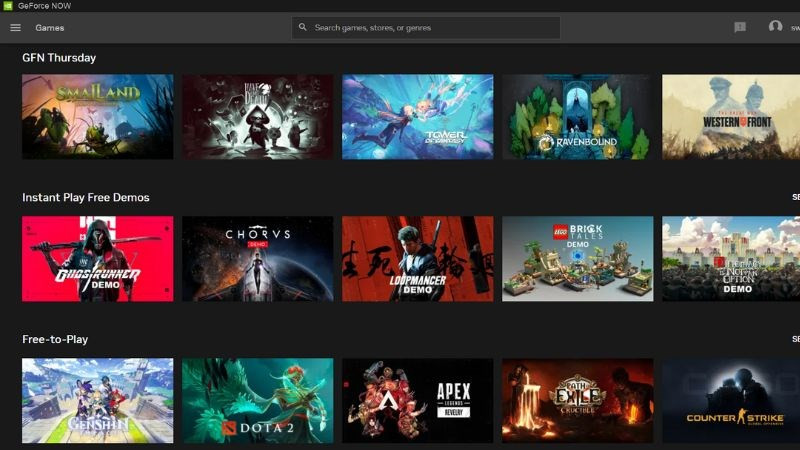Hướng Dẫn Thêm, Thay Đổi và Xóa Email trên Facebook Đơn Giản Nhất 2023

Bạn muốn tăng cường bảo mật cho tài khoản Facebook của mình? Việc thêm email vào Facebook không chỉ giúp bạn dễ dàng khôi phục tài khoản khi bị hack mà còn giúp bạn nhận được thông báo quan trọng. Bài viết này trên xemtingame.com sẽ hướng dẫn bạn cách thêm, thay đổi và xóa email trên Facebook một cách chi tiết và dễ hiểu nhất.
Tại sao nên thêm email vào tài khoản Facebook?
Việc sử dụng số điện thoại để đăng ký Facebook rất phổ biến, tuy nhiên, email lại mang đến độ bảo mật cao hơn khi khôi phục tài khoản. Bằng cách thêm email, bạn có thêm một lớp bảo vệ cho tài khoản của mình, tránh những rủi ro không đáng có. Vậy làm thế nào để thêm email, thay đổi hay thậm chí xóa email trên Facebook? Cùng xemtingame.com tìm hiểu nhé!
I. Thêm Email vào Facebook
Bạn có thể thực hiện việc thêm email trên cả máy tính (Windows, macOS) và điện thoại (Android, iOS). Dưới đây là hướng dẫn chi tiết:
1. Hướng dẫn nhanh
Đăng nhập Facebook > Nhấn biểu tượng tam giác ngược (góc trên bên phải) > Cài đặt & quyền riêng tư > Cài đặt > Chung > Liên hệ (Chỉnh sửa) > Thêm email hoặc số điện thoại liên lạc > Nhập email > Thêm > Xác nhận email trong hộp thư đến.
 Thêm tài khoản email
Thêm tài khoản email
2. Hướng dẫn chi tiết
Bước 1: Đăng nhập vào tài khoản Facebook của bạn.
Bước 2: Tìm và nhấn vào biểu tượng tam giác ngược ở góc trên bên phải màn hình.
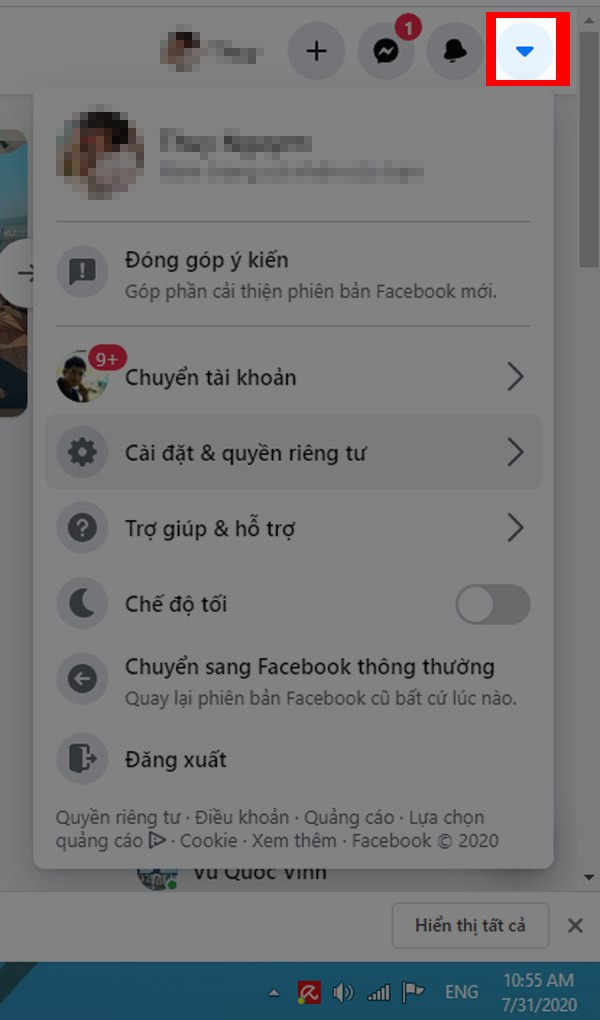 Thêm tài khoản email
Thêm tài khoản email
Bước 3: Chọn “Cài đặt & quyền riêng tư”, sau đó chọn “Cài đặt”.
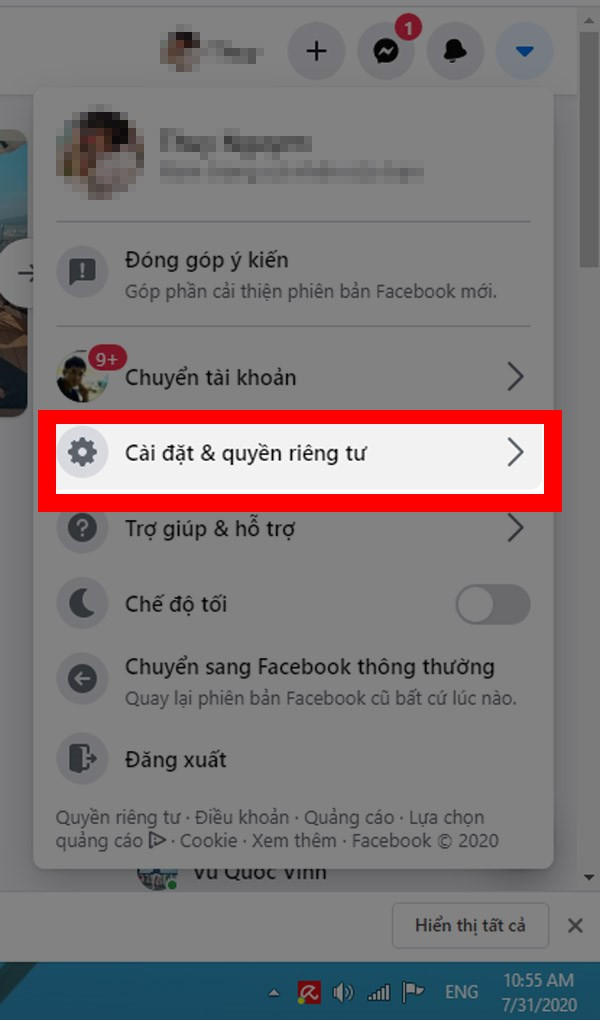 Thêm tài khoản email
Thêm tài khoản email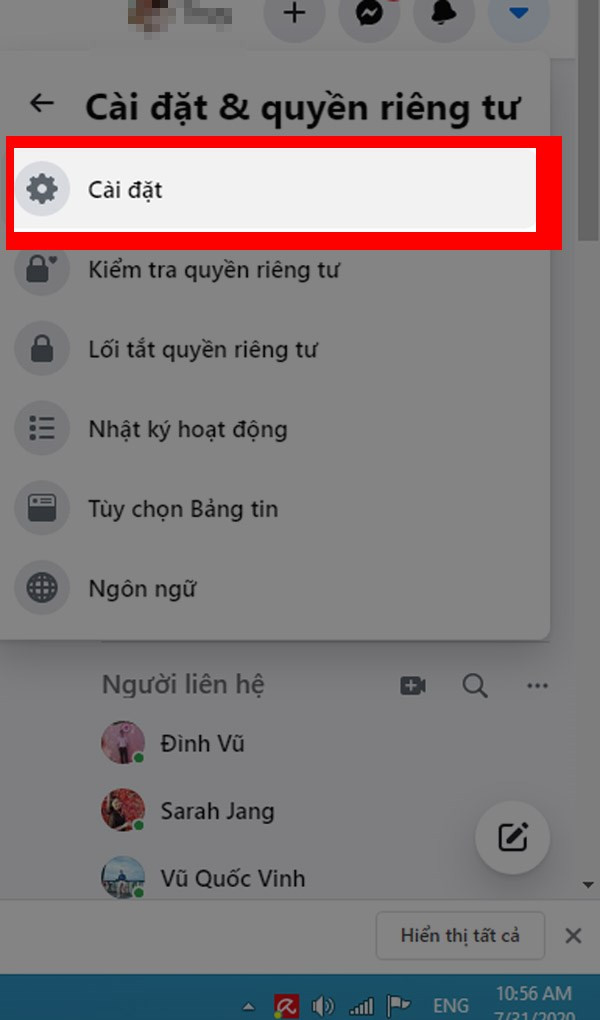 Thêm tài khoản email
Thêm tài khoản email
Bước 4: Trong mục “Chung”, tìm đến phần “Liên hệ” và nhấn “Chỉnh sửa”.
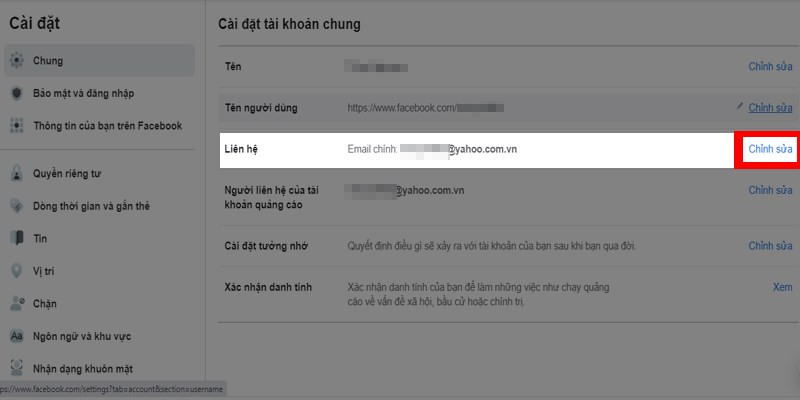 Thêm tài khoản email
Thêm tài khoản email
Bước 5: Chọn “Thêm email hoặc số điện thoại di động khác”.
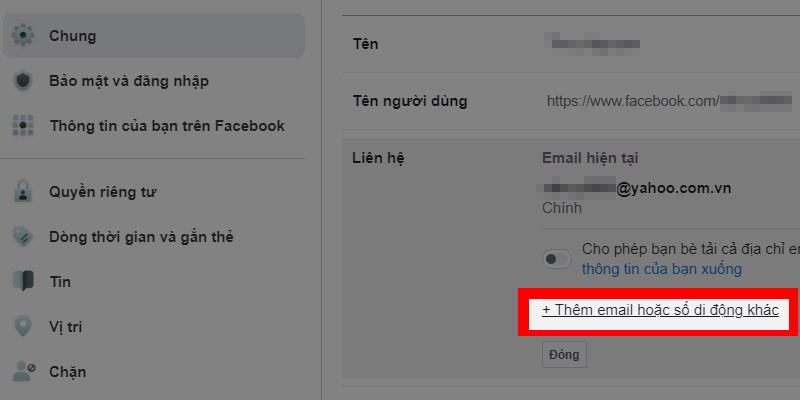 Thêm tài khoản email
Thêm tài khoản email
Bước 6: Nhập địa chỉ email mới vào ô “Email mới” và nhấn “Thêm”.
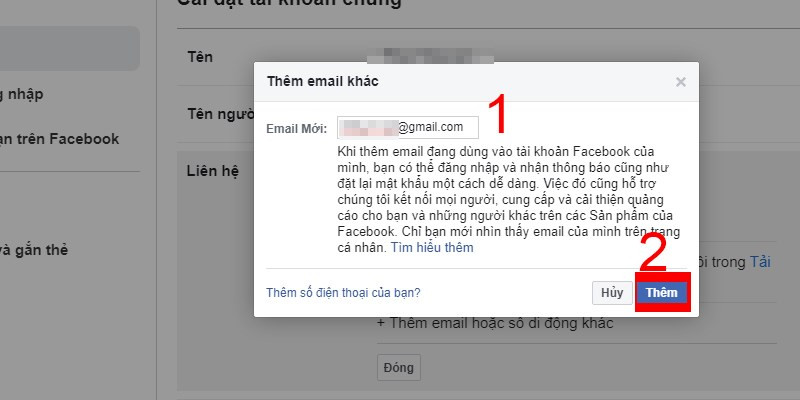 Thêm tài khoản email
Thêm tài khoản email
Bước 7: Truy cập vào hộp thư đến của email bạn vừa nhập và nhấn vào liên kết xác nhận từ Facebook.
II. Thay Đổi và Xóa Email trên Facebook
Việc thay đổi email chính hoặc xóa email phụ trên Facebook chỉ có thể thực hiện trên máy tính. Lưu ý, bạn không thể xóa email chính nếu đó là email duy nhất trên tài khoản.
1. Hướng dẫn nhanh
Đăng nhập Facebook > Biểu tượng tam giác ngược > Cài đặt & quyền riêng tư > Cài đặt > Chung > Liên hệ (Chỉnh sửa) > Chọn làm email chính (để thay đổi) hoặc Xóa, gỡ bỏ (để xóa email phụ) > Nhập mật khẩu > Gửi.
2. Hướng dẫn chi tiết
Bước 1-4: Thực hiện tương tự các bước 1-4 trong phần thêm email.
Bước 5 (Thay đổi email chính): Nhấn “Chọn làm email chính” tại email bạn muốn đặt làm email chính.
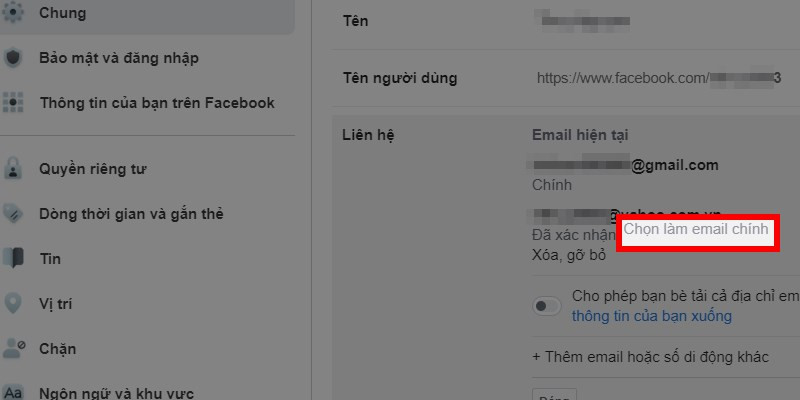 Thay Đổi Email Chính
Thay Đổi Email Chính
Bước 6: Nhập mật khẩu Facebook và nhấn “Gửi”.
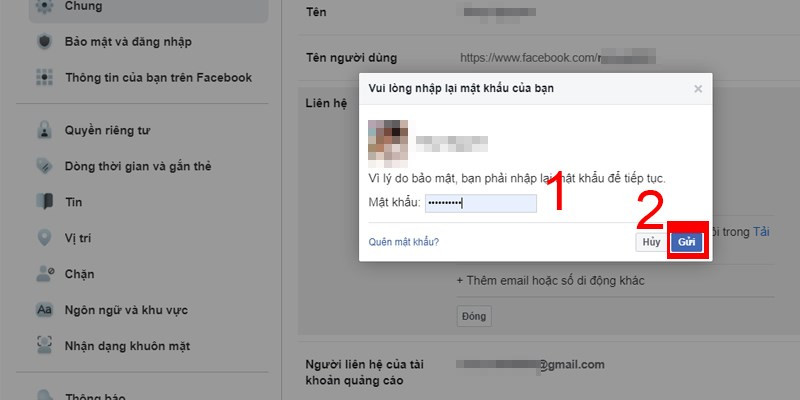 Thay Đổi Email Chính
Thay Đổi Email Chính
Bước 7 (Xóa email): Để xóa email, quay lại bước 4 và nhấn “Xóa, gỡ bỏ” tại email bạn muốn xóa. Sau đó, nhập mật khẩu và nhấn “Gửi”.
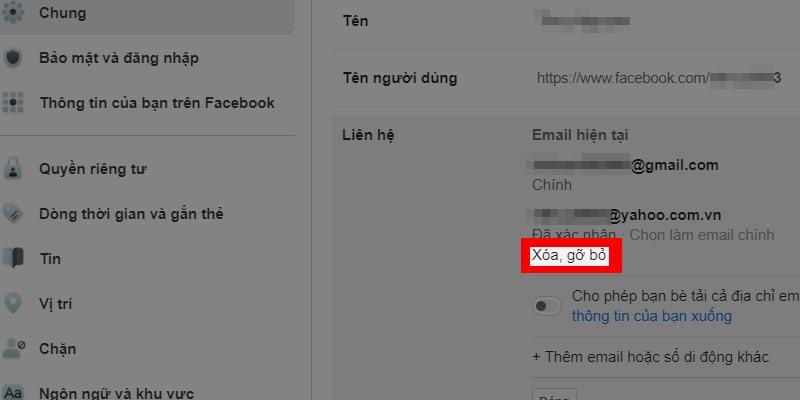
Kết Luận
Trên đây là hướng dẫn chi tiết cách thêm, thay đổi và xóa email trên Facebook. Hy vọng bài viết này trên xemtingame.com đã giúp bạn bảo vệ tài khoản Facebook của mình tốt hơn. Nếu bạn có bất kỳ thắc mắc nào, hãy để lại bình luận bên dưới nhé! Đừng quên chia sẻ bài viết hữu ích này đến bạn bè và người thân.